Телефоны очень легко потерять. Они маленькие и путешествуют повсюду, куда бы мы ни пошли. Возможно, вам знаком «танец на постельном белье», который многие из нас исполняют, когда просыпаются, встряхивая одеяла до тех пор, пока телефон не падает на пол. Что ж, есть гораздо более простой способ найти ваш iPhone или iPad, и в этом вы можете положиться на Siri.
Если вы забыли, где находился ваш iPhone или iPad в последний раз, когда вы им пользовались, вы можете попросить Siri громко позвонить на устройство, что поможет вам найти его без необходимости просить друга набрать ваш номер телефона. Эта команда отличается от утилиты «Найти мое» в iCloud от Apple, поскольку вам не нужно ничего включать, прежде чем вы потеряете свое устройство.
Если у вас есть другой iPhone, iPad, iPod Touch, Mac, Apple Watch или HomePod, подключенный к тому же Apple ID, вы можете позвонить на отсутствующее устройство. С учетом сказанного, вот все способы найти ваш iPhone или iPad с помощью Siri.
Также читайте: Как использовать «Найти мой» для защиты и отслеживания вашего iPhone
1. Использование Siri для поиска iPhone
Вот как найти пропавшее устройство с помощью другого устройства Apple с Siri.
1. Запустите Siri, удерживая боковую кнопку или кнопку «Главная», в зависимости от вашего устройства. Вы также можете использовать голосовую команду «Привет, Siri», если она у вас включена.
2. Скажите «Найди мой iPhone» или «Найди мой iPad». Если в вашем Apple ID зарегистрировано несколько устройств iOS, вам будет предложено выбрать, какое из них вы ищете.
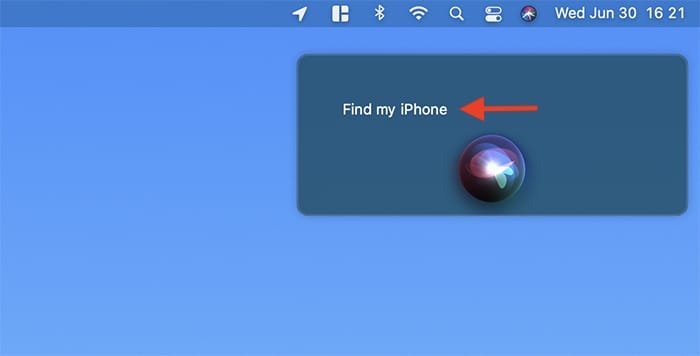
3. Если Siri обнаружит ваш iPhone в непосредственной близости, она сообщит вам об этом. В любом случае вы можете заставить потерянное
Contents
1. Использование Siri для поиска iPhone
обы найти его. Когда Siri спросит, хотите ли вы воспроизвести звук, нажмите «Подтвердить» (или скажите «Да»), чтобы проверить свое устройство.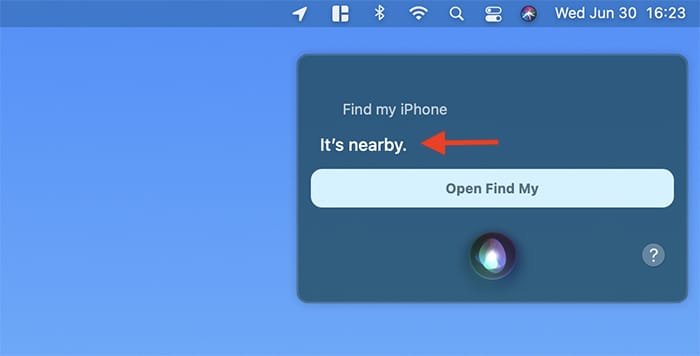
4. Слушайте звуковой сигнал, чтобы найти свое устройство. Звук оповещения будет воспроизводиться до тех пор, пока iPhone не будет поднят в руки или пока вы не начнете с ним взаимодействовать. Вы увидите баннер с надписью «Найти мой iPhone». Нажмите и выберите «ОК», чтобы одновременно отключить и отключить звук оповещения.
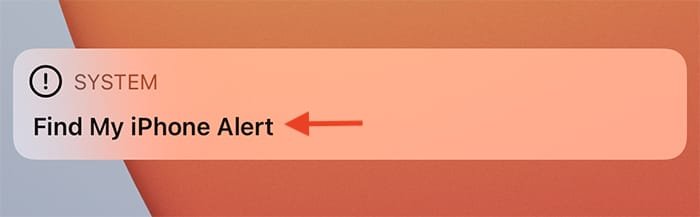
2. Использование Apple Watch для поиска iPhone
Процедура определения местоположения телефона на Apple Watch намного проще. Поскольку ваши часы напрямую подключены к телефону, они могут установить соединение быстрее и надежнее. Вот что вам нужно сделать.
1. Проведите вверх по циферблату, чтобы открыть сетку инструментов. Вверху появится небольшой зеленый значок телефона, показывающий, что вы подключены к iPhone.
2. Коснитесь значка проверки связи, который выглядит как звонящий телефон.
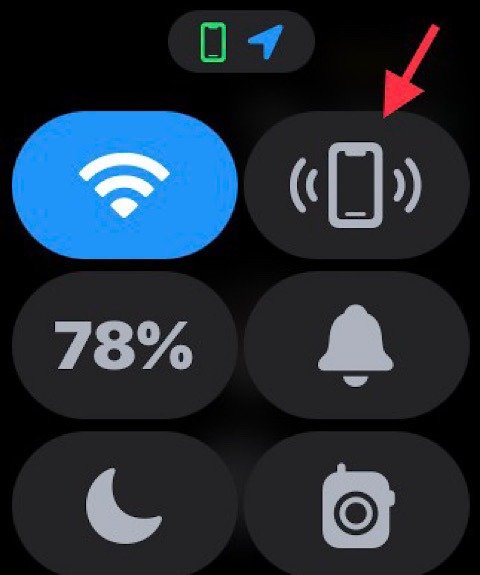
3. iPhone, подключенный к вашим часам, издаст звуковой сигнал, помогающий вам его найти.
3. Использование «Найти меня» для поиска вашего iPhone или iPad
Наконец, хотя технически для этого не требуется Siri, он может стать спасением, если ничего больше не поможет. С учетом вышесказанного, вот как использовать «Найти меня» на совместимом устройстве, чтобы найти другие устройства, используя ваш Apple ID.
1. Сначала запустите приложение «Локатор» на имеющемся у вас устройстве. Например, если у вас есть iPad или, возможно, ноутбук/настольный компьютер Mac, вы найдете там это приложение.
2. После открытия приложения обязательно выберите вкладку «Устройства». Затем подождите несколько минут, пока не увидите все свои устройства. Найдите свой iPhone и выберите его.
3. Теперь вы должны увидеть последнее известное местоположение вашего iPhone. Выберите его, чтобы выделить свое устройство. Также есть возможность воспроизвести звук на вашем iPhone. Вот и все!
При использовании приложения «Локатор» обратите внимание на другие полезные функции, которые
2. Использование Apple Watch для поиска iPhone
тить ваш iPhone как потерянный и даже удаленно стереть данные с него. И это относится не только к iPhone, поскольку «Найти меня» работает практически с любым устройством, использующим ваш Apple ID.Подведение итогов
Теперь, когда вы узнали все способы найти свой iPhone или iPad с помощью Siri, голосовой помощник на самом деле гораздо полезнее, чем вы думаете, особенно если вы узнаете больше о возможностях Siri. Изучите как использовать предложения Siri на устройствах Apple . А вот как создать ярлыки Siri на iPhone или iPad .
Читайте также: Как записать запись экрана на iPhone


